- Запись нескольких голосов на нотоносец.
- Устанавливаем количество голосов на нотный стан.
- Как написать второй голос (контрапункт)
- Как написать второй голос (контрапункт)
- Курс теории музыки и сольфеджио
- Ноты для нескольких голосов
- Голоса
- Как отображаются голоса
- When to use voices
- How to enter notes in different voices
- Deleting and hiding rests
- Restoring deleted rests
- Exchange voices of notes
- Move notes to another voice (without swapping)
- Navigate between voices
- See also
- External links
Запись нескольких голосов на нотоносец.
Как известно в пределах одного нотного стана можно записывать несколько голосов. Например ноты для классической гитары пишутся в ключе соль и используются 2 голоса.
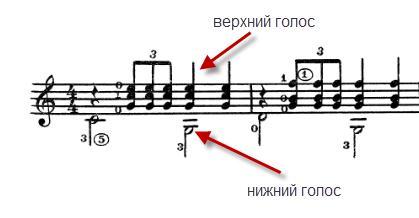
Другими словами, также полифоническая запись требуется когда нужно отобразить ноты разной длительности находящиеся одна под другой на одном нотном стане.
Cubase предоставляет для такой записи всё необходимое.
Всего доступно 4 голоса на нотный стан со скрипичным ключом и 4 голоса на басовый ключ- итого 8 голосов. Чего вполне предостаточно.

Устанавливаем количество голосов на нотный стан.
Открываем окно настроек ( Scores — Settings )
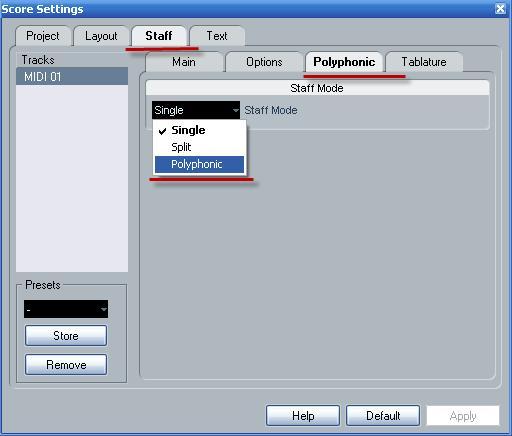
И устанавливаем режим Polyphonic .
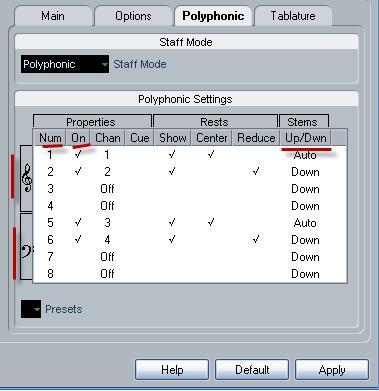
Перед нами установки полифонии в виде таблицы. В графе on — галочка означает что голос активирован. Т.е если сейчас нажать apply то появится нотный стан для фортепиано с 2 голосами для скрипичного и 2 голосами для басового ключа. ! Но, нам нужен один нотный стан. Например , я хочу написать ноты для классической гитары. Мне достаточно двух голосов. Убираем галочки с 5 и 6 басового ключа. Теперь , нажав Apply нотный стан с басом исчезнет. Далее , мне нужно что-бы ноты верхнего голоса писались штилем вверх, а нижнего штилем вниз . В Stemps (штили ) Up/Down выставляем для голоса 1 — Up, для голоса 2 -Down, т.е вверх и вниз соответственно. Выглядит это так :
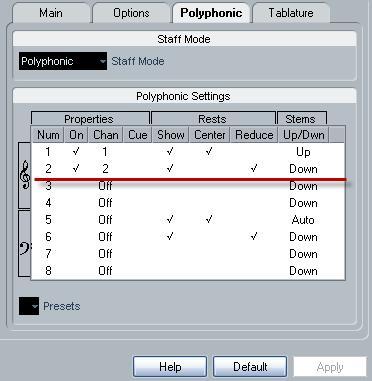
Нажимаем Apply.Итак, а как записывать ноты в разные голоса. Делается все просто . Для переключения между голосами служит инструмент Insert.

Доступно 4 квадрата, нажатие на которые осуществляет переключение между голосами. Т.к активировано всего 2 голоса, то и работают только квадраты с цифрами 1 и 2 . Для ввода нот для верхнего голоса, нажимаю на 1 в insert. Не стоит забывать, что в настройках для голоса 1 установлен ввод нот штилями вверх. Переключаемся на режим ввода нот, и пишем нужные ноты.
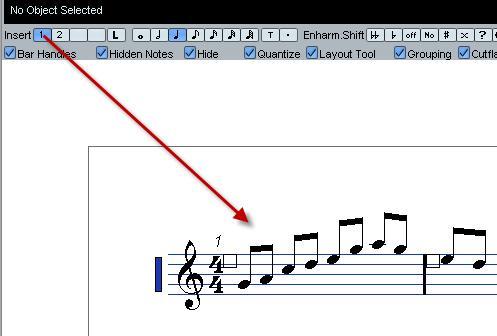
Так, теперь требуется добавить нижний голос. Переходим в insert на квадрат с цифрой 2. И пишем ноты.
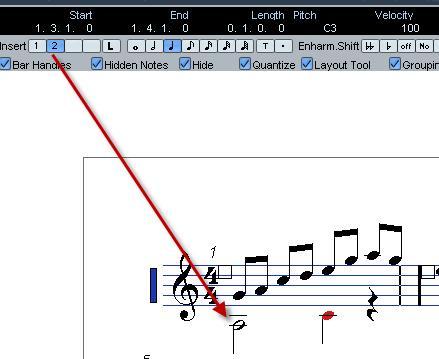
Как видно все работает как и требовалось. Теперь, зная как устроена полифония в Cubase, можно легко писать многоголосные произведения любой сложности.
При нажатии на любую ноту , программа автоматически переключается на тот голос в котором она прописана. Например , находясь в insert в голосе 1, и нажать на ноту со штилем вниз, то увидете что в insert светится теперь квадрат с голосом 2.
! Заметьте что настройки полифонии для нотного стана были сделаны для одного трека с названием Midi01. Если вы добавите второй трек то для него нужно отдельно задавать настройки полифонии
Источник
Как написать второй голос (контрапункт)
Как написать второй голос (контрапункт)
Отвечая просьбам подписчиков, здесь вы можете узнать о том, как я обычно пишу второй голос. Это будет полезным всем, кто пишет музыку и делает аранжировки.
Давайте сначала выясним, что такое «контрапункт».
Контрапу́нкт — одновременное сочетание двух или более самостоятельных мелодических голосов (Википедия).
А ещё это название музыкальной дисциплины о дописывании 2-3-4-х голосов к уже существующему. Строгий стиль, индексы вертикалисы и т.п., кто знаком с этим всем — сейчас мрачно вздохнул 😁. Но не стоит переживать, речь пойдёт не о сложных непонятных «почтиматематических» полифонических методах периода Баха, а о вполне реально работающих простых подходах к написанию 2-го голоса.
Итак, второй голос в глобальном смысле может работать по двум принципам:
- 1. В одном ритме с первым
2. В другом ритме
Давайте рассмотрим ситуацию под первым номером. Здесь может быть два случая, первый — это движение второго голоса в какой-то постоянный или почти постоянный интервал (зависимый), второй — это движение второго голоса с постоянной сменой интервального состава (независимый).
Для демонстрации возьмём несколько тактов джазового стандарта All the things you are.
Первым очевидным выбором для второго голоса будет: достраивание терции вниз в соответствии с гармонией. Например, достраиваем ноту Фа к ноте Ля бемоль.
Здесь могут быть подводные камни. Обратите внимание, достраивание терции вниз подразумевает вообще наличие такого аккордового звука внизу. Так, если вы пытаетесь достроить терцию к тоническому звуку, то вы получите сексту к аккорду, а если сексты в аккорде нет, то вы делаете регармонизацию, потому что добавляете её. Стоит спросить себя, а нужна ли здесь регармонизация?
Простое решение — достраиваем не терцию, а кварту вниз. Чуть более изысканное решение (если в аккорде есть малая септима) — вниз достраиваем секунду.
Ещё один подводный камень — выбор подходящего лада для гармонизации не аккордовых звуков. Это выходит за рамки этой статьи, но принцип не сложный, можно почитать в предыдущих статьях.
В итоге получаем мелодию, полностью гармонизованную терциями:
Теперь давайте попробуем дописать второй голос, но сделаем его линию более независимой. Этот вариант мне нравиться больше всего, это некоторая свобода в зависимости . Т.е. второй голос скован тем же ритмом, что и первый, но имеет свою собственную мелодическую линию, лишь отдаленно напоминающую очертания первого голоса.
Стоит взять на заметку несколько правил:
- 1. Второй голос движется в том же направлении, что и первый (параллельное движете голосов);
2. Голоса нельзя раздвигать больше чем на дециму;
3. Иногда, в особо редких случаях, дабы подчеркнуть что-то важное, можно повести голоса на встречу друг другу.
Таким образом, мы решаем несколько задач. Во-первых, второй голос получает большую самостоятельность, хотя все ещё выполняет «поддерживающую» функцию. Во-вторых, голоса звучат как единое целое и просто обогащают мелодическую линию.
Ну и последний вариант, второй голос движется в другом ритме. Это прям контрапункт по Баху.
Самый важный принцип здесь, основа основ, священный грааль полифонии — это комплементарный ритм. Отличный вопрос от одного из моих преподавателей: «Рома, как писать концерт для скрипки?».
Т.е. комплементарный ритм — это когда, один голос движется, в то время как другой висит на одной ноте или вовсе молчит. Вот и все.
Здесь конечно может быть множество разновидностей всего этого дела и творческих проблем, но основные идеи я постарался изложить доступно и понятно. Правда я не сказал, что самым важным и популярным выбором аранжировщиков и композиторов, которым они пользуются 90% времени, будет написать второй голос в унисон или октаву… фу, ну это же примитив😀
В качестве бонуса, фрагмент моей аранжировки, где есть двухголосие для Тромбона и Гитары на ту самую All the things you are:
Целиком можно послушать здесь.
Если вам всё еще не очень понятно как делать такие аранжировки или вы хотите наконец подружится с теорией музыки — начните заниматься бесплатно на моем курсе по теории музыки и сольфеджио!
Курс теории музыки и сольфеджио
Всем трудолюбия и продуктивных занятий, не забывайте поделится с друзьями, не каждый день можно прочитать про полифонию простыми словами.
Источник
Ноты для нескольких голосов
Часто музыкальное произведение исполняется на нескольких музыкальных инструментах, каждый из которых играет свою партию. Даже если вы поёте под аккомпанемент гитары у костра, одну партию играет гитара, а другую вы исполняете голосом. В данной статье мы покажем способы записи многоголосных произведений.
Двухголосие
На одном нотном стане можно записать несколько самостоятельных мелодий. Если таких мелодий две, то при записи штили нот для верхнего голоса направляют вверх, а для нижнего голоса — вниз. Это правило работает вне зависимости от того, как высоко или как низко должна звучать мелодия (напомним: при обычной записи штили нот направляют вниз, если нота находится на средней линии нотного стана или выше; а если нота находится ниже средней линией нотного стана — штиль направляют вверх).
Запись двухголосия
Рисунок 1. Пример записи двухголосия
Запись для фортепиано
Музыку для фортепиано записывают на двух нотных станах (очень редко — на трёх), которые объединяют слева фигурной скобкой — акколадой:
Андрей Петров, «Утро» (из к/ф «Служебный роман»)
Рисунок 2. Два нотных стана слева объединены фигурной скобкой — акколадой.
Такая же фигурная скобка используется при записи музыкальных произведений для арфы и органа.
Запись для голоса и фортепиано
Если необходимо записать вместе с фортепиано голос или какой-либо сольный инструмент, то применяют следующий способ: вертикальной чертой слева объединяют все три нотных стана, а фигурной скобкой — только два нижних (это партия фортепиано):
«В траве сидел кузнечик»
Рисунок 3. Партия фортепиано (нижние два нотных стана) заключена в акколаду. Партия для голоса пишется сверху.
Запись для ансамблей
При записи музыкальных произведений для нескольких музыкальных инструментов, среди которых нет фортепиано, используют прямую скобку, объединяющую нотные станы всех инструментов:
Запись ансамблей
Рисунок 4. Пример записи ансамблей
Запись хора
Музыка для трёхголосного хора записывается на двух или трёх нотных станах, объединённых прямой скобой (как при записи ансамблей). Музыка для четырёхголосного хора записывается на двух или четырёх нотных станах, объединённых прямой скобой. В случае, когда нотных станов меньше, чем голосов, на одном или нескольких нотных станах используется запись двухголосия.
Партитура
Рассмотренная в данной статье форма записи многоголосия называется партитурой.
Теперь вы умеете читать и записывать многоголосную музыку.
Источник
Голоса
Голос это музыкальная линия или партия независящая от других голосов этого же нотоносца. Другое понятие «Голос» в некоторых нотных редакторах это «слои».
У вас может быть до четырёх голосов на каждом нотоносце. В полифоническом такте для голоса 1 (и голоса 3) ноты обычно пишут штилями вверх, а голоса 2 (и голоса 4) — штилями вниз.
Внимание! Будьте аккуратны, чтобы не спутать понятие голосов MuseScore (1, 2, 3, 4) с порядком голосов, находящихся в вокальных партитурах SATB (Сопрано Альт Тенор Бас):
- В Открытых партитурах SATB (где на каждый из четырёх нотоносцев приходится по одной голосовой партии), т.е. в MuseScore нужно использовать Голос 1 в каждом нотоносце.
- In Закрытых партитурах SATB (где на два нотоносца приходится 4 голоса , например как в гимнах), в MuseScore используются Голос 1 и 2 для любого из нотоносцев.
- Нет необходимости использовать голоса 3 и 4 если в каждом нотоносце не больше двух вокальных партий. Это означает что в басовом ключе «закрытой партитуры» тенору присваивается голос 1 и басу голос 2 — новички часто бездумно присваивают для партии баса голос 1 и в результате получают ноты штилями вверх, либо назначают партии тенора голосу 3, для баса голос 4 что ведёт к появлению путанных пауз в голосе 1 (и они не удаляются).
Как отображаются голоса
Selecting a section of the score highlights each voice in a different color: voice 1 blue, voice 2 green, voice 3 orange and voice 4 purple.
When to use voices
- If you need stems pointing in opposite directions within a chord, on a single staff.
- If you need notes of different durations within a single staff, played simultaneously.
How to enter notes in different voices
The following instructions show you how to notate a passage of music in two voices:
Enter voice 1 notes first: Make sure you are in note input mode : the Voice 1 button becomes highlighted in blue in the toolbar.
Enter the notes in the top voice first. On inputting, some notes may have down-stems, but these will flip automatically when the second voice is added.
The following excerpt shows a treble staff with just the voice 1 notes entered:
Move cursor back to start of section: When you have finished entering a section of voice 1 notes, press the ← key repeatedly to move the cursor, note-by-note, back to the first note of the section; or alternatively use Ctrl + ← (Mac: Cmd + ← ) to move the cursor back one measure at a time. Or else you can simply exit note input mode (press Esc ) and click directly on the first note.
Enter voice 2 notes: Make sure you are in note-input mode and that the voice 1 note at the beginning of the section is selected. Click on the «Voice 2» button
(on the right of the toolbar), or use the shortcut Ctrl + Alt + 2 (Mac: Cmd + Alt + 2 ). Enter all the lower voice notes (down-stem).
The following image shows the above example after the addition of voice 2 notes:
Deleting and hiding rests
All rests can be made invisible, if required: select the desired rest(s) and press V , or uncheck the «Visible» checkbox in the Inspector. Rests in voices 2, 3 or 4 (but not voice 1) can also be deleted (by selecting them and pressing Delete ) but it is not recommended: make them invisible instead.
A voice 1 rest can only be deleted by removing that part of the measure from the score as well: see Remove selected range; or Delete measure(s).
Restoring deleted rests
If a rest has been deleted in voices 2-4, you will need to restore it before you can enter a note on that beat in that voice (the problem may arise, for example, in imported XML or MIDI files). The easiest way to fix such a measure is to exchange that voice with voice 1 twice. For the exact method, see Exchange voices of notes (below).
Exchange voices of notes
To swap the notes between any two voices:
- Select one or more continuous measures (or a range of notes);
- From the Menu bar, select Tools → Voices ;
- Select the option for the two voices you want to exchange.
Notes: (a) The selection can encompass content of any voice, but only two will be processed at once. (b) If you select a partial measure the operation will still apply to the whole measure.
Move notes to another voice (without swapping)
You can also move notes from one voice to another (without note-swapping):
- Ensure you are not in note input mode.
- Select one or more noteheads (in any voice).
- Click on the destination voice in the Note Input toolbar or use the shortcut Ctrl + Alt + 1–4 (Mac: Cmd + Alt + 1-4 ).
Note: For a successful move, the following conditions need to be met:
- The chord in the destination voice must be the same duration as the note to be moved there.
- Alternatively, if the destination voice is occupied by a rest, it must be of sufficient duration to accommodate the moved note.
- Notes should not be tied.
Navigate between voices
To select a note in a higher-numbered voice than the current one:
- Use Alt + ↓ , to move the selection to the bottommost note in the current voice;
- Press Alt + ↓ , to move to the higher-numbered voice;
- Repeat any of the above steps, as necessary, until the desired note is selected.
To select a note in a lower-numbered voice than the current one:
- Use Alt + ↑ , to move the selection to the topmost note in the current voice;
- Press Alt + ↑ , to move to the lower-numbered voice.
- Repeat any of the above steps, as necessary, until the desired note is selected.
See also
External links
- How to merge/combine/implode two staves in one with two voices (MuseScore HowTo)
- How to input multiple notes on a staff with different durations (MuseScore HowTo)
- Video tutorial: How To Write Two Parts On One Staff: Voices
Do you still have an unanswered question? Please log in first to post your question.
Источник















